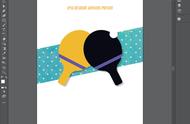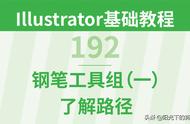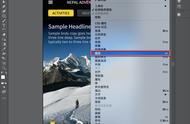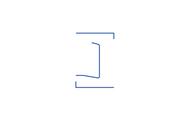欢迎观看illustrator中文版教程,小编带大家学习 illustrator2020的基本工具和使用技巧,了解如何在 illustrator 中旋转形状并重复使用“色板”中的颜色。
在本文中我们将学习旋转和缩放等变换作品的不同方法。在illustrator中,改变作品是创作的另一个重要部分。
首先在披萨上安排配料,需要调整形状,以便更好地适应比萨饼片。可以一次调整它们的大小,让它们工作得更智能一些。
选择「选择工具」后,拖动这些形状以选择它们。

按住Shift键并向形状的中心拖动角点,使其变小。按下Shift键意味着作品保持其比例。当它们看起来像这样时,释放鼠标按钮和键。

要取消选择所有作品,选择「选择」-「取消选择」。

将每个配料一次一个地拖到披萨片上。